В этом уроке вы узнаете, как сделать красивую новогоднюю открытку с помощью Фотошопа. Вы узнаете, как сделать новогодний шар, нарисовать снежинки, настроить кисти и т.д. Давайте начнём! 
Создайте новый документ (Ctrl+N) в Фотошоп с размером 1920px на 1200px (цветовой режим RGB) с разрешением 72 пикселов/дюймов. Используя инструмент прямоугольник (U), нарисуйте большой прямоугольник на фоновом слое.
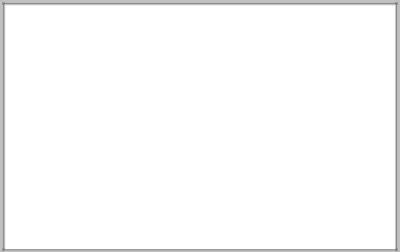
На слое с прямоугольником делаем следующее, нажимаем «Добавить стиль слоя» на панели слоёв > Наложение Градиента. Далее делаем всё, как показано на рисунке ниже.
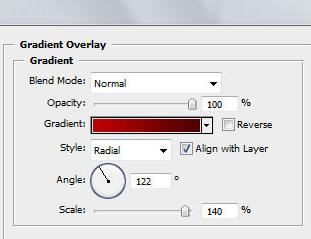
Щелкните по цветной полосе, чтобы открыть редактор градиента и установите цвета как показано ниже. Затем нажмите кнопку «ОК» для закрытия Редактора градиента.
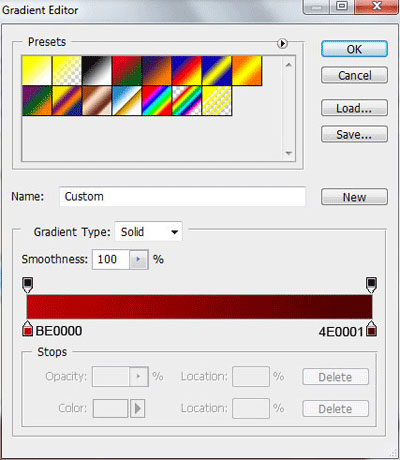
У вас должно получиться следующее:
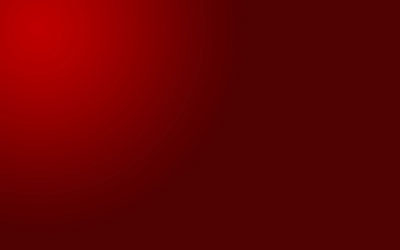
Создайте новый слой и выберите мягкую круглую кисть (B).
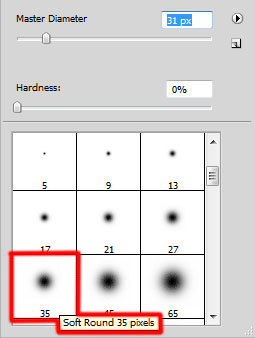
Вы должны настроить вашу кисть в панели «Установки кисти» (F5).Выбираете форму отпечатка кисти, диаметр, жесткость и интервалы так, как показано ниже. В окне для предварительного просмотра вы сможете увидеть получившуюся кисть.
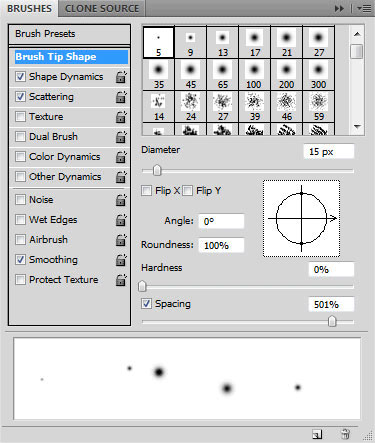
Далее нажимаете «Динамика формы» и делаете, как показано ниже:

Дальше нажимаете «Рассеивание»:
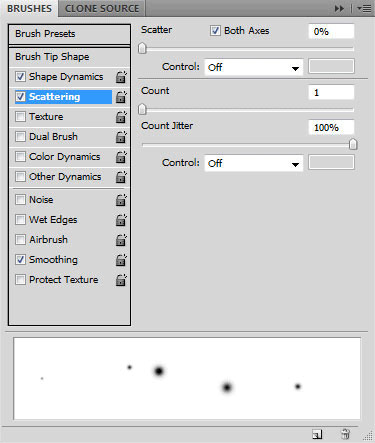
Измените основной цвет на #CE0000 и при помощи кисти нарисуйте снежинки.
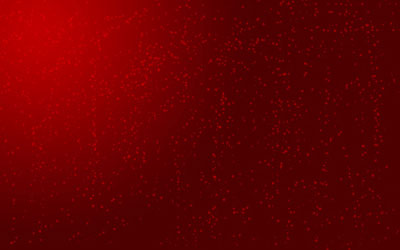
Создаём новый слой и, используя ту же кисть, снова рисуете снежинки, но уже большего диаметра.
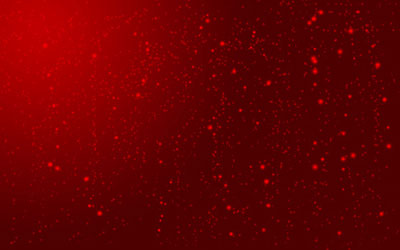
В центральной части вашего документа вставим надпись «2010», используя инструмент «Горизонтальный текст». Выберите шрифт, размер и цвет в настройках текста.

Щелкните на изображении и напечатайте текст. Нажмите Enter, чтобы применить текст.

Слою с текстом поставьте заливку слоя 40 %. Далее идете в стили слоя, нажав на соответствующую иконку на панели слоёв. Выберите пункт «Внешнее свечение» и поставьте настройки также, как показано на картинке ниже:
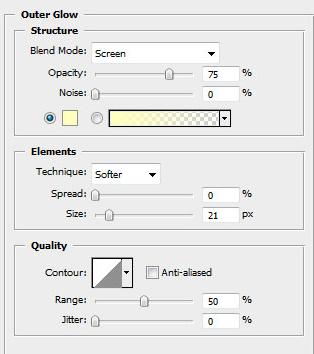
У вас должен получиться следующий эффект:

В следующем шаге скачиваете кисти, которые называются - Floral Ornaments. Создаете новый и, включив инструмент кисть (В), выбираете кисти, которые скачали.
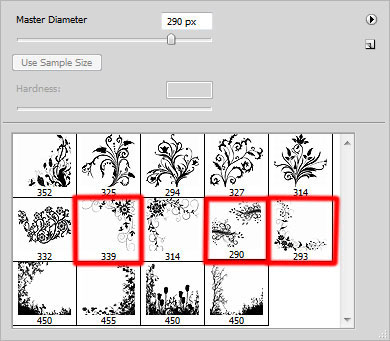
Выбираете в качестве основного цвета - белый и рисуете орнамент

Создайте новый слой и выберите мягкую круглую кисть, которую использовали вначале и белый цвет в качестве основного. И нарисуйте белые снежинки в углах и на краях вашей открытки.

Поставьте значение заливки для этого слоя 60 %.

Создайте новый слой и снова той же белой мягкой кистью проведите вокруг открытки.

Теперь выберите инструмент эллипс (U), чтобы нарисовать новогодний шар:

Нажимаете «Добавить стиль слоя» на панели слоёв и выберите «Внутренняя тень», все настройки поставьте, как на рисунке ниже:

Теперь выберите «Наложение градиента», настройки ставьте, как показано ниже:
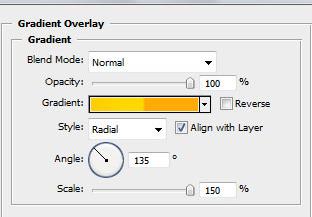
Щелкните по цветной полосе, чтобы открыть редактор градиента и установите цвета как показано ниже. Затем нажмите кнопку «ОК» для закрытия Редактора градиента.
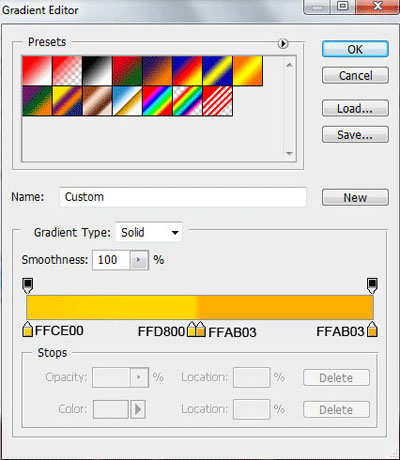
У вас должна получиться примерно такая сфера:

Теперь выберите инструмент «Прямоугольник с закругленными углами» (радиус закругления 10 px), чтобы нарисовать держатель шара. Используя инструмент «Свободное преобразование» (Ctrl+T) поверните слой немного набок. Поместите данный слой под слоем с шаром. Цвет, используемый для этого элемента #FEDF36.

Теперь при помощи инструмента «Перо» (Р) нарисуйте орнамент вокруг сделанного только что держателя. Выберите цвет #FB2D0C. Слой должен быть помещен ниже, чем слой шара, но выше слоя с держателем шара.
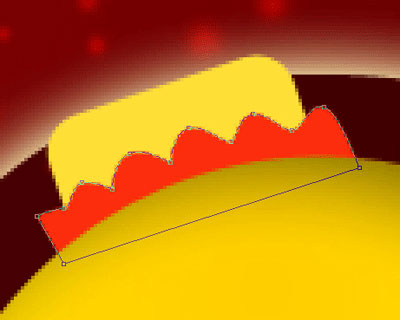
Затем сделаем кольцо держателя, используя Инструмент «Эллипс» (U). Этот слой будет расположен под слоем, содержащим держателя шарика.
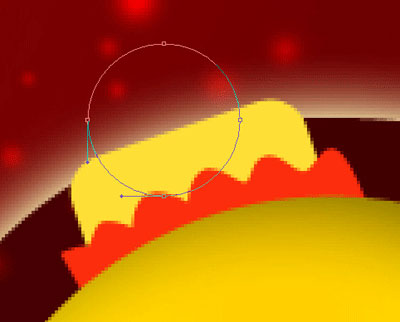
Установите заливку для слоя 0 %. Потом зайдите в «Добавить стили слоя», нажав на иконку на панели слоёв, и выберите «Обводка», с настройками, показанными ниже:
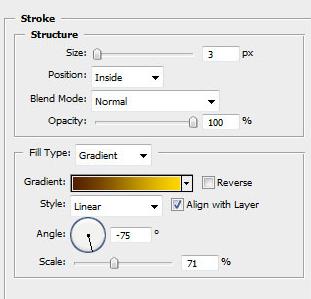
Щелкните по цветной полосе, чтобы открыть редактор градиента и установите цвета как показано ниже. Затем нажмите кнопку «ОК» для закрытия Редактора градиента.
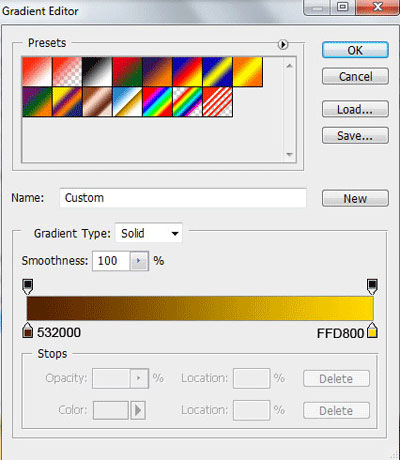
У вас должен получиться вот такой шарик:

Выберите мягкую кисть (В)
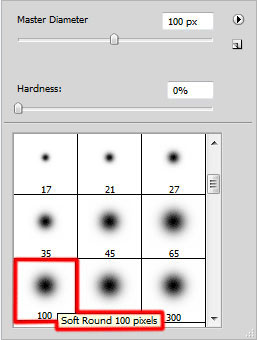
Создайте новый слой и при помощи кисти добавьте немного яркости на правую сторону шара

Теперь используя инструмент «Перо» (Р) добавьте блик на правую сторону шара.

Применяя инструмент «Произвольная фигура» (U), добавьте снежинки на шаре, цвет #F84202
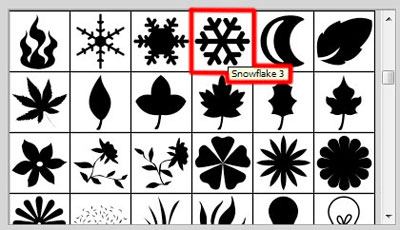
Скомбинируйте все слои, которые составляют шар (клик по слоям с зажатой клавишей Ctrl, а потом нажатие комбинации клавиш Ctrl+E), скопируйте получившийся слой и при помощи инструмента «Свободная трансформация» (Ctrl+T), отразите его по горизонтали и нажмите Enter, затем перетащите этот слой на последний ноль в числе «2010».

Последний шаг включает в себя добавление звезд на вашу открытку, выбрав инструмент «Произвольная фигура» (U). Используйте инструмент «Свободная трансформация» (Ctrl+T) для изменения положения, получившихся звёзд.

Надеюсь, что вам понравился урок! Поздравляю всех с наступающим Новым годом и Рождеством!
Информация взята с http://www.photoshop-master.ru/